win7 同时上内外网 合并频宽 双网 加速法
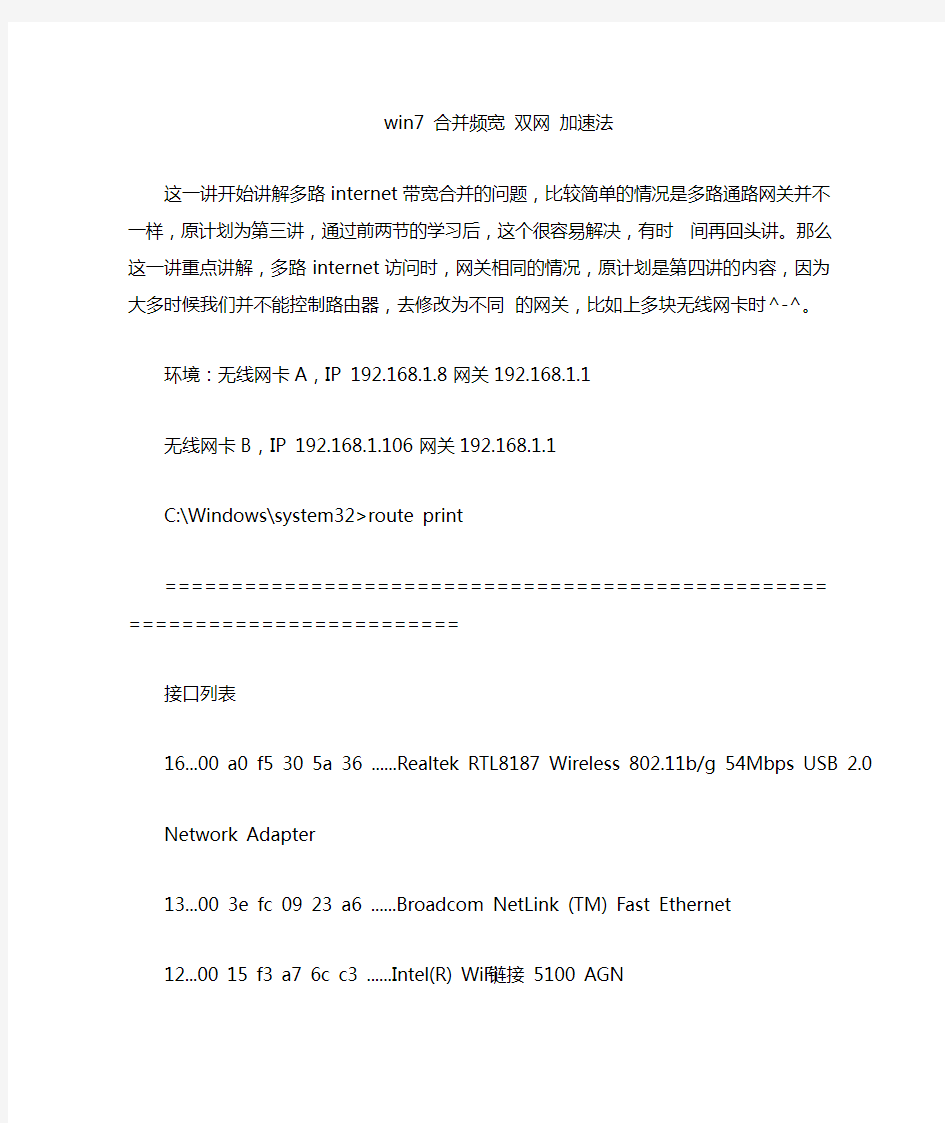
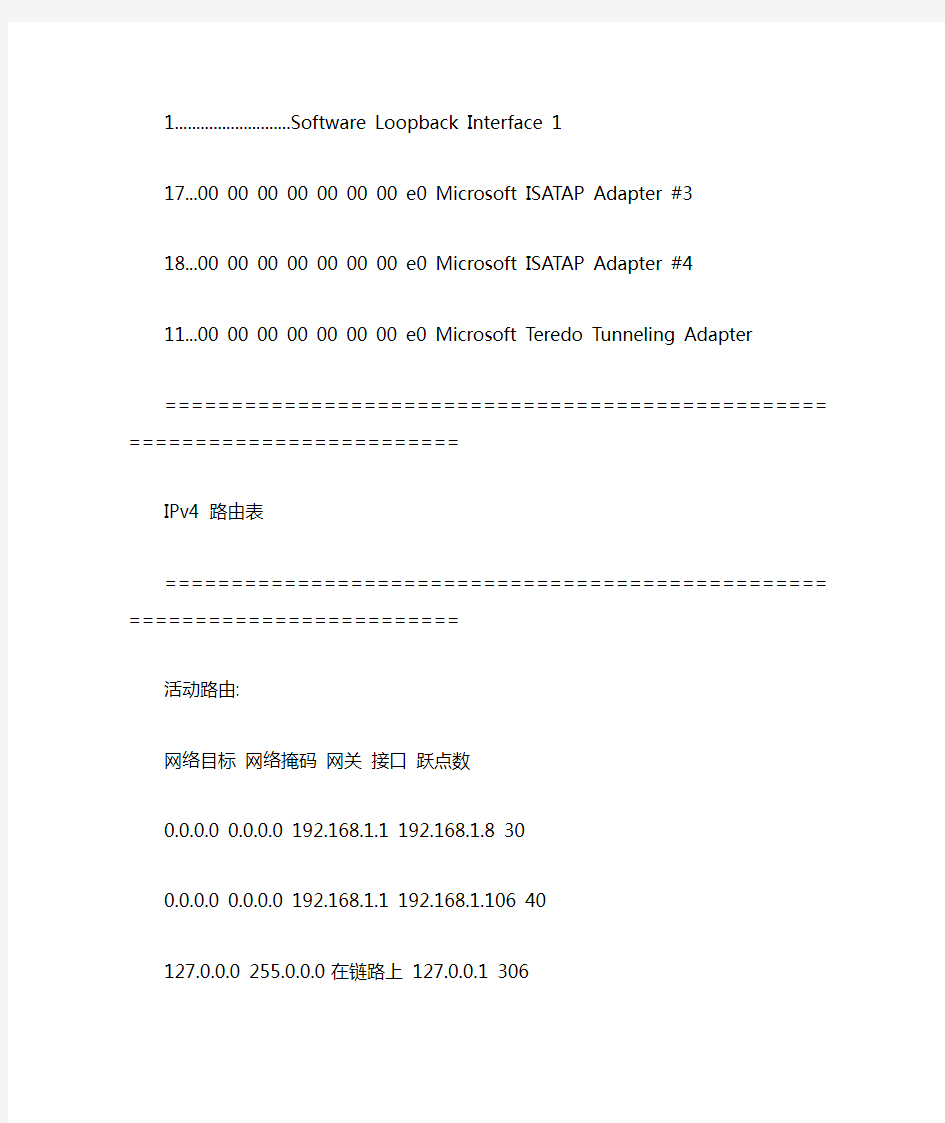
win7 合并频宽双网加速法
这一讲开始讲解多路internet带宽合并的问题,比较简单的情况是多路通路网关并不一样,原计划为第三讲,通过前两节的学习后,这个很容易解决,有时间再回头讲。那么这一讲重点讲解,多路internet访问时,网关相同的情况,原计划是第四讲的内容,因为大多时候我们并不能控制路由器,去修改为不同的网关,比如上多块无线网卡时^-^。
环境:无线网卡A,IP 192.168.1.8 网关192.168.1.1
无线网卡B,IP 192.168.1.106 网关192.168.1.1
C:\Windows\system32>route print
=========================================================== ================
接口列表
16...00 a0 f5 30 5a 36 ......Realtek RTL8187 Wireless 802.11b/g 54Mbps USB 2.0
Network Adapter
13...00 3e fc 09 23 a6 ......Broadcom NetLink (TM) Fast Ethernet
12...00 15 f3 a7 6c c3 ......Intel(R) WiFi 链接5100 AGN 1...........................Software Loopback Interface 1
17...00 00 00 00 00 00 00 e0 Microsoft ISATAP Adapter #3
18...00 00 00 00 00 00 00 e0 Microsoft ISATAP Adapter #4
11...00 00 00 00 00 00 00 e0 Microsoft Teredo Tunneling Adapter
=========================================================== ================
IPv4 路由表
=========================================================== ================
活动路由:
网络目标网络掩码网关接口跃点数
0.0.0.0 0.0.0.0 192.168.1.1 192.168.1.8 30
0.0.0.0 0.0.0.0 192.168.1.1 192.168.1.106 40
127.0.0.0 255.0.0.0 在链路上127.0.0.1 306
127.0.0.1 255.255.255.255 在链路上127.0.0.1 306
127.255.255.255 255.255.255.255 在链路上127.0.0.1 306
192.168.1.0 255.255.255.0 在链路上192.168.1.8 286
192.168.1.0 255.255.255.0 在链路上192.168.1.106 296
192.168.1.8 255.255.255.255 在链路上192.168.1.8 286
192.168.1.106 255.255.255.255 在链路上192.168.1.106 296
192.168.1.255 255.255.255.255 在链路上192.168.1.8 286
192.168.1.255 255.255.255.255 在链路上192.168.1.106 296
224.0.0.0 240.0.0.0 在链路上127.0.0.1 306
224.0.0.0 240.0.0.0 在链路上192.168.1.8 286
224.0.0.0 240.0.0.0 在链路上192.168.1.106 296
255.255.255.255 255.255.255.255 在链路上127.0.0.1 306
255.255.255.255 255.255.255.255 在链路上192.168.1.8 286
255.255.255.255 255.255.255.255 在链路上192.168.1.106 296
=========================================================== ================
永久路由:
无
问题:我们发现,即使是最新的win7,也只是把两路internet作为备用关系,并不能同时利用,问题的关键就是路由表的前两句:
网络目标网络掩码网关接口跃点数
0.0.0.0 0.0.0.0 192.168.1.1 192.168.1.8 30
0.0.0.0 0.0.0.0 192.168.1.1 192.168.1.106 40
由于两路出口有不同的跃点数,所以30的那路总是被优先使用,40那路始终利用不上。
那么我们手工把它们改成一样是不是就可以了呢,经测试发现这样处理,所以程序会随机选择internet出口,导致外网IP地址不停地变换,结果就是程序不停地掉线,比如QQ,即便是P2P软件,我们可以通过netstat -n查看到,两路internet 都被利用上了,但p2p软件的下载速度反而很低,这是因为你不能固定一个IP 给别人流量,导致别人给你的流量也大大减少了。这也是网络上很多同类软件的通病。
解决:就是要把internet上的所有IP地址固定分摊到两块网上就可以了,这可以通过修改路由表实现。
由于有相同的网关,事情变得复杂起来了,还记得那个if参数吗?对,相同网关,我们可以用if来区分经由不同的网卡出口,比如:
route add 202.0.0.0 mask 255.0.0.0 192.168.1.1 metric 20 if 16
route add 203.0.0.0 mask 255.0.0.0 192.168.1.1 metric 20 if 12
我们就把两大类IP访问分摊到两张网卡上了。
如果我们穷举所有的IP分类,并分摊到两张网卡上,问题就解决了。
那么,如何验证呢?一是看P2P软件的下载流量增加了,二是更具体的用netstat -n查看所有外网连接都被均匀经由两张网卡出去了。
需要说明的是,该方法只对多点下载有效,比如P2P软件,对单点下载无效。为了方便操作,我已把它做成了批命,复制后用记事本编辑一下存为宽带合并.bat执行一下就OK了,批命令会轮询你的网卡中哪些是连上了internet的,支持最多五块网卡同时连通internet。
一下为bat文件内容
-----------------------------------------------------------------------------------------------------------------------------------
@echo off
echo.
echo.
echo 请以管理员身份运行此批命令
echo.
echo 运行此命令前:
echo ------请先把各网卡连通internet
echo ------请先行用ipconfig /all查看各网卡对应网关情况
echo.
setlocal EnableDelayedExpansion
rem 获取网卡信息-----------------------------------------
for /f "delims=" %%i in ('route print ^| find "..."') do (
set /a n+=1
set line!n!=%%i
)
echo.
rem 获取网关信息-----------------------------------------
set m=1 & set o=1
:getinter
for /f "tokens=2 delims==" %%i in ('set line%m%') do set line%m%=%%i
set yn=
set /p yn=!line%m%! 是internet通路吗[直接回车默认n][y/n]?:
if "%yn%" == "y" (
for /f "tokens=1,* delims=. " %%i in ("!line%m%!") do set interface%o%=%%i set /p gateway%o%=...........网关[直接回车默认192.168.1.1]:
if "#!gateway%o%!" == "#" set gateway%o%=192.168.1.1
set /a o+=1
)
set /a m+=1
if %m% leq %n% goto getinter
rem 设置路由-----------------------------------------
echo.
if "#%interface1%" == "#" (
echo 没有internet通路
goto ext
)
if "#%interface2%" == "#" (
echo 只有一块网卡上网,不能负载均衡
goto ext
)
rem 排除IP:10 127 172 169 192
if "#%interface3%" == "#" (
echo 有二块网卡上网,开始负载均衡...
set n1=1 3 5 7 9 11 13 15 17 19 21 23 25 27 29 31 33 35 37 39 41 43 45 47 49 51 53 55 57 59
61 63 65 67 69 71 73 75 77 79 81 83 85 87 89 91 93 95 97 99 101 103 105 107 109 111 113 115
117 119 121 123 125 129 131 133 135 137 139 141 143 145 147 149 151 153 155 157 159 161 163
165 167 171 173 175 177 179 181 183 185 187 189 191 193 195 197 199 201 203 205 207 209 211
213 215 217 219 221 223
set n2=2 4 6 8 12 14 16 18 20 22 24 26 28 30 32 34 36 38 40 42 44 46 48 50 52 54 56 58 60 62
64 66 68 70 72 74 76 78 80 82 84 86 88 90 92 94 96 98 100 102 104 106 108 110 112 114 116
118 120 122 124 126 128 130 132 134 136 138 140 142 144 146 148 150 152 154 156 158 160 162
164 166 168 170 174 176 178 180 182 184 186 188 190 194 196 198 200 202 204 206 208 210 212
214 216 218 220 222
route delete 0.0.0.0 >nul
route add 0.0.0.0 mask 0.0.0.0 %gateway1% metric 30 if %interface1% >nul for %%i in (!n1!) do route add %%i.0.0.0 mask 255.0.0.0 %gateway1% metric 25 if %interface1%
>nul
for %%i in (!n2!) do route add %%i.0.0.0 mask 255.0.0.0 %gateway2% metric 25 if %interface2%
>nul
goto ext
)
if "#%interface4%" == "#" (
echo 有三块网卡上网,开始负载均衡...
set n1=1 4 7 13 16 19 22 25 28 31 34 37 40 43 46 49 52 55 58 61 64 67 70 73 76 79 82 85 88
91 94 97 100 103 106 109 112 115 118 121 124 130 133 136 139 142 145 148 151 154 157 160 163
166 175 178 181 184 187 190 193 196 199 202 205 208 211 214 217 220 223 set n2=2 5 8 11 14 17 20 23 26 29 32 35 38 41 44 47 50 53 56 59 62 65 68 71 74 77 80 83 86
89 92 95 98 101 104 107 110 113 116 119 122 125 128 131 134 137 140 143 146 149 152 155 158
161 164 167 170 173 176 179 182 185 188 191 194 197 200 203 206 209 212 215 218 221
set n3=3 6 9 12 15 18 21 24 27 30 33 36 39 42 45 48 51 54 57 60 63 66 69 72 75 78 81 84 87
90 93 96 99 102 105 108 111 114 117 120 123 126 129 132 135 138 141 144 147 150 153 156 159
162 165 168 171 174 177 180 183 186 189 195 198 201 204 207 210 213 216 219 222
route delete 0.0.0.0 >nul
route add 0.0.0.0 mask 0.0.0.0 %gateway1% metric 30 if %interface1% >nul for %%i in (!n1!) do route add %%i.0.0.0 mask 255.0.0.0 %gateway1% metric 25 if %interface1%
>nul
for %%i in (!n2!) do route add %%i.0.0.0 mask 255.0.0.0 %gateway2% metric 25 if %interface2%
>nul
for %%i in (!n3!) do route add %%i.0.0.0 mask 255.0.0.0 %gateway3% metric 25 if %interface3%
>nul
goto ext
)
if "#%interface5%" == "#" (
echo 有四块网卡上网,开始负载均衡...
set n1=1 5 9 13 17 21 25 29 33 37 41 45 49 53 57 61 65 69 73 77 81 85 89 93 97 101 105 109
113 117 121 125 129 133 137 141 145 149 153 157 161 165 173 177 181 185 189 193 197 201 205
209 213 217 221
set n2=2 6 14 18 22 26 30 34 38 42 46 50 54 58 62 66 70 74 78 82 86 90 94 98 102 106 110 114
118 122 126 130 134 138 142 146 150 154 158 162 166 170 174 178 182 186 190 194 198 202 206
210 214 218 222
set n3=3 7 11 15 19 23 27 31 35 39 43 47 51 55 59 63 67 71 75 79 83 87 91 95 99 103 107 111
115 119 123 131 135 139 143 147 151 155 159 163 167 171 175 179 183 187 191 195 199 203 207
211 215 219 223
set n4=4 8 12 16 20 24 28 32 36 40 44 48 52 56 60 64 68 72 76 80 84 88 92 96 100 104 108 112
116 120 124 128 132 136 140 144 148 152 156 160 164 168 176 180 184 188 196 200 204 208 212
216 220
route delete 0.0.0.0 >nul
route add 0.0.0.0 mask 0.0.0.0 %gateway1% metric 30 if %interface1% >nul for %%i in (!n1!) do route add %%i.0.0.0 mask 255.0.0.0 %gateway1% metric 25 if %interface1%
>nul
for %%i in (!n2!) do route add %%i.0.0.0 mask 255.0.0.0 %gateway2% metric 25 if %interface2%
>nul
for %%i in (!n3!) do route add %%i.0.0.0 mask 255.0.0.0 %gateway3% metric 25 if %interface3%
>nul
for %%i in (!n4!) do route add %%i.0.0.0 mask 255.0.0.0 %gateway4% metric 25 if %interface4%
>nul
goto ext
)
if not "#%interface5%" == "#" (
echo 有五块网卡上网,开始负载均衡...
set n1=1 6 11 16 21 26 31 36 41 46 51 56 61 66 71 76 81 86 91 96 101 106 111 116 121 126 131
136 141 146 151 156 161 166 171 176 181 186 191 196 201 206 211 216 221 set n2=2 7 12 17 22 27 32 37 42 47 52 57 62 67 72 77 82 87 92 97 102 107 112 117 122 132 137
142 147 152 157 162 167 177 182 187 197 202 207 212 217 222
set n3=3 8 13 18 23 28 33 38 43 48 53 58 63 68 73 78 83 88 93 98 103 108 113 118 123 128 133
138 143 148 153 158 163 168 173 178 183 188 193 198 203 208 213 218 223 set n4=4 9 14 19 24 29 34 39 44 49 54 59 64 69 74 79 84 89 94 99 104 109 114 119 124 129 134
139 144 149 154 159 164 174 179 184 189 194 199 204 209 214 219
set n5=5 15 20 25 30 35 40 45 50 55 60 65 70 75 80 85 90 95 100 105 110 115 120 125 130 135
140 145 150 155 160 165 170 175 180 185 190 195 200 205 210 215 220 route delete 0.0.0.0 >nul
route add 0.0.0.0 mask 0.0.0.0 %gateway1% metric 30 if %interface1% >nul for %%i in (!n1!) do route add %%i.0.0.0 mask 255.0.0.0 %gateway1% metric 25 if %interface1%
>nul
for %%i in (!n2!) do route add %%i.0.0.0 mask 255.0.0.0 %gateway2% metric 25 if %interface2%
>nul
for %%i in (!n3!) do route add %%i.0.0.0 mask 255.0.0.0 %gateway3% metric 25 if %interface3%
>nul
for %%i in (!n4!) do route add %%i.0.0.0 mask 255.0.0.0 %gateway4% metric 25 if %interface4%
>nul
for %%i in (!n5!) do route add %%i.0.0.0 mask 255.0.0.0 %gateway5% metric 25 if %interface5%
>nul
goto ext
)
if "#%interface6%" == "#" (
echo 未作开发,如有需要,请自行扩展...
rem 扩展第六块网卡支持,仅需要参照前面改写此if命令块语句即可,以下同。goto ext
)
if %o% geq 7 echo echo 未作开发,如有需要,请自行扩展...
:ext
echo.
echo 负载均衡完毕!
echo.
pause
--------------------------------------------------------------------------------------------------------------------------------
(win7需要以管理员身份运行)
多网合并时,如果你在使用中有问题,重启就可以了,这个批命令重启就会失效。
绝对管用!win7添加xp网络下的网络打印机-共享打印机-详细方法+图解
win7共享xp打印机和文件解决方法(图解) 一.win7这边 1.开启的服务 右键点击我的电脑或计算机—管理----服务和应用程序,打开服务 或者用WIN+R打开运行---输入services.msc回车,打开服务设置 将以下服务的[启动类型]选为[自动],并确保[服务状态]为[已启动] Server Workstation Computer Browser DHCP Client Remote Procedure Call Remote Procedure Call (RPC) Locator DNS Client Function Discovery Resource Publication UPnP Device Host SSDP Discovery TIP/IP NetBIOSHelper //这个在xp系统没有开启,win7
共享需要开启 2.添加到相同工作组 在桌面---计算机(右键)---属性 3.开启网络共享和文件共享 位置 更改共享设置 按图上设置
添加文件共享到防火墙例外 允许共享访问 二.xp这边(电脑在远处不好截图) XP系统要共享的打印机和文件设置为共享 1.打开网上邻居属性-本地连接属性-安装-协议-"nwlink ipx/spx/netblos compatible transport protocl" 双击 里面还有个"network monitor driver"也要安装.(自动安装不要安装盘的)
添加协议 -----------------(后面xp共享一般都会设置,大家可参考一下) 2.开始-运行-services.msc- 找到"server"服务,属性启动类型-"自动"-确定,然后在左边点"启动",确定. 3.组策略设置: 开始菜单运行-secpol.msc -安全设置-本地策略 用户权利指派- "拒绝从网络访问这台计算机"属性,删除里面的"所有用户组". 安全选项: 网络访问:不允许SAM 帐户的匿名枚举, 属性给"停用". 网络访问: 不允许 SAM 帐户和共享的匿名枚举,属性给"停用". 网络访问: 本地帐户的共享和安全模型,属性改为"经典 -
win7局域网共享需要开启的服务项,解决局域网无法共享问题!
UPnP Device Host: 允许 UPnP 设备宿主在此计算机上。如果停止此服务,则所有宿主的 UPnP 设备都将停止工作,并且不能添加其他宿主设备。如果禁用此服务,则任何显式 依赖于它的服务将都无法启动。 TCP/IP NetBIOS Helper: 提供 TCP/IP (NetBT) 服务上的 NetBIOS 和网络上客户端的 NetBIOS 名称解析的支持,从而使用户能够共享文件、打印和登录到网络。如果此服务被停用, 这些功能可能不可用。如果此服务被禁用,任何依赖它的服务将无法启动。 SSDP Discovery: 当发现了使用 SSDP 协议的网络设备和服务,如 UPnP 设备,同时还报告了运行在本地计算机上使用的 SSDP 设备和服务。如果停止此服务,基于 SSDP 的设备将不会被发现。如果禁用此服务,任何依赖此服务的服务都无法正常启动。 Server: 支持此计算机通过网络的文件、打印、和命名管道共享。如果服务停止,这些 功能不可用。如果服务被禁用,任何直接依赖于此服务的服务将无法启动。Network Location Awareness: 当发现了使用 SSDP 协议的网络设备和服务,如 UPnP 设备,同时还报告了运行在本地计算机上使用的 SSDP 设备和服务。如果停止此服务,基于 SSDP 的设备将不会被发现。如果禁用此服务,任何依赖此服务的服务都无法正常启动。 Network Connections: 管理“网络和拨号连接”文件夹中对象,在其中您可以查看局域网和远程连接。 DNS Client: DNS 客户端服务(dnscache)缓存域名系统(DNS)名称并注册该计算机的完整计 算机名称。如果该服务被停止,将继续解析 DNS 名称。然而,将不缓存 DNS 名称的查询结果,且不注册计算机名称。如果该服务被禁用,则任何明确依赖 于它的服务都将无法启动。 Computer Browser: 维护网络上计算机的更新列表,并将列表提供给计算机指定浏览。如果服务停止,列表不会被更新或维护。如果服务被禁用,任何直接依赖于此服务的服务 将无法启动。
win7建立虚拟WIFI 共享无线网络图文教程
开启windows 7的隐藏功能:虚拟WiFi和SoftAP(即虚拟无线AP),就可以让电脑变成无线路由器,实现共享上网,节省网费和路由器购买费。戴妃亲测通过,比conncetify方便,稳定,网速好!以操作系统为win7的笔记本或装有无线网卡的台式机作为主机。主机设置如下:1、以管理员身份运行命令提示符:“开始”---在搜索栏输入“cmd”----右键以“管理员 身份运行” 2启用并设定虚拟WiFi网卡:运行命令:netsh wlan set hostednetwork mode=allow ssid=wuminPC key=wuminWiFi (注意:上边命令"ssid"后红字为网络名称,自己随便命名,比如wuminPC可改为MyWiFi等等,自己喜欢怎么命名都行"Key"后边红字为密码,自己随便命名,比如wuminWiFi 可以改为12345678,总之自己命名就可以了,不一定非得这个网络名称,这个密码,密码8位以上最好)此命令有三个参数,mode:是否启用虚拟WiFi网卡,改为disallow则为禁用。 ssid:无线网名称,最好用英文(以wuminPC为例),即要设定的wifi名称。 key:无线网密码,八个以上字符(以wuminWiFi为例),即你要设定的wifi密码。以上三个参数可以单独使用,例如只使用mode=disallow可以直接禁用虚拟Wifi网卡。相信以前用过DOS的人都知道怎么运行命令了,那就是输入按回车netsh wlan set hostednetwork mode=allow ssid=wuminPC key=wuminWiFi 运行之后看到以下内容:
Win7下如何实现同个局域网内共享打印机
Win7下如何实现同个局域网内共享打印机 第一步:取消禁用Guest用户 1. 点击【开始】按钮,在【计算机】上右键,选择【管理】,如下图所示: 2. 在弹出的【计算机管理】窗口中找到【Guest】用户,如下图所示:
3. 双击【Guest】,打开【Guest属性】窗口,确保【账户已禁用】选项没有被勾选(如下图)。 第二步:共享目标打印机 1. 点击【开始】按钮,选择【设备和打印机】,如下图: 2. 在弹出的窗口中找到想共享的打印机(前提是打印机已正确连接,驱动已正确安装),在该打印机上右键,选择【打印机属性】,如下图:
3. 切换到【共享】选项卡,勾选【共享这台打印机】,并且设置一个共 享名(请记住该共享名,后面的设置可能会用到),如下图: 第三步:进行高级共享设置 1. 在系统托盘的网络连接图标上右键,选择【打开网络和共享中心】, 如下图:
2. 记住所处的网络类型(笔者的是工作网络),接着在弹出中窗口中单击【选择家庭组和共享选项】,如下图: 3. 接着单击【更改高级共享设置】,如下图: 4. 如果是家庭或工作网络,【更改高级共享设置】的具体设置可参考下
图,其中的关键选项已经用红圈标示,设置完成后不要忘记保存修改。 注意:如果是公共网络,具体设置和上面的情况类似,但相应地应该设置【公共】下面的选项,而不是【家庭或工作】下面的,如下图:
第四步:设置工作组 在添加目标打印机之前,首先要确定局域网内的计算机是否都处于一个工作组,具体过程如下: 1. 点击【开始】按钮,在【计算机】上右键,选择【属性】,如下图: 2. 在弹出的窗口中找到工作组,如果计算机的工作组设置不一致,请点击【更改设置】;如果一致可以直接退出,跳到第五步。 注意:请记住【计算机名】,后面的设置会用到。
教你Win7系统局域网共享设置解决方案
教你Win7系统局域网共享设置解决方案 in7系统的网络功能比XP有了进一步的增强,使用起来也相对清晰。但是由于做了很多表面优化的工作,使得底层的网络设置对于习惯了XP系统的人来说变得很不适应,其中局域网组建就是一个很大的问题。下面是小编跟大家分享的是教你Win7系统局域网共享设置解决方案,欢迎大家来阅读学习~ 教你Win7系统局域网共享设置解决方案 工具/原料 Win7系统,局域网共享,优化,XP系统,电脑。 步骤/方法 1Win7系统的网络功能比XP有了进一步的增强,使用起来也相对清晰。但是由于做了很多表面优化的工作,使得底层的网络设置对于习惯了XP系统的人来说变得很不适应,其中局域网组建就是一个很大的问题。默认安装系统后不但同组内的Win7系统互相不能共享访问,而且最头疼的问题是组内的XP系统计算机更难互访。针
对这个问题,从网络上收集了一些这方面的资料,结合自己在调试过程中的情况,通过以下步骤基本能够解决XP与Win7局域网共享设置的问题。不到之处请网友谅解指正。 2 一:必要点 1、需要是管理员权限的帐户 3 2、所有入网的计算机都要在相同的IP段,比如都为192.168.1.X(2≤X≤255) 4 3、所有入网的计算机都要在相同的工作组,比如都在WORKGROUP组 5 4、所有入网的计算机都要开启来宾账户,默认账户名为:guest。 6 5、关闭任何第三方的防火墙软件,或者进行一些相关设置(很重要)。Windows自带的防火墙。如果没有把它关闭的话,也需要进行一些设置才可以。打开Windows防火墙---例外---勾选文件和打印机共享---确定---保存。XP系统,在常规选项卡中,要去掉不允许例外前面的勾。
Win7无线网络共享设置方法
Win7无线网络共享设置方法 如今,一些公共娱乐场所专门方便人们的上网开设了免费的无线上网。但是,windows 7系统用户在无线上网的时候可能遇到各种各样的问题,可能是某些软件的冲突,也可能是在无线管理的设置有问题等等。 工具/原料 电脑 WIN7系统 ]路由 步骤/方法 如今,一些公共娱乐场所专门方便人们的上网开设了免费的无线上网。但是,windows 7系统用户在无线上网的时候可能遇到各种各样的问题,可能是某些软件的冲突, 也可能是在无线管理的设置有问题等等。 现在我们以两台计算机之间无线共享internet为例。必备配置:主机两块网卡(本地网卡、无线网卡);分机(无线网卡)。 操作步骤如下: 1、主机本地网卡连接属性里勾选“共享”标签下的“允许他人共享internet连接”。
允许他人共享internet连接 2、主机连接本地连接网络(校园网或宽带都行)。 3、主机无线网卡属性里更改ipv4,ip:192.168.0.1子网掩码:255.255.255.0默认网关:192.168.0.1首选DNS服务器:192.168.0.1备用不填点击确定。 IP设置 4、分机同样无线网卡属性里更改ipv4,与主机不同的是IP该为192.168.0.X(X可以是除1
以外的任何0~255的数),其他数值设置与主机一致。 ipv4设置 5、主机建立无线网(有无“启用Internet连接共享”都可),分机连接无线后即可实现共享主机的internet连接。(注意:如果以上设置都正确却出现无法实现共享的情况一般是ICS服务没有打开,请按以下步骤操作):(1)右击我的电脑――管理――服务和应用程序――服务――InternetConnectionSharing(ICS)。
基于win7系统下实现局域网共享上网
win7系统下实现无线局域网共享上网 首先在“开始”在“搜索程序和文件夹”里面 输入:“运行”然后按Enter键,在弹出的界面输入“cmd” 再按Enter键,进入DOS界面 前期工作: 1.利用驱动人生把你的无线网卡驱动更新到最新的。 2.在里面输入:netsh wlan show drivers 后按Enter键后弹出
如果在弹出的下面代码中出现的支持的承载网络:“是” 表示可以实现本机局域网的互联上网。如果在弹出的下面代码中出现的支持的承载网络:“否”那就对不起您的电脑就不支持实现本机局域网的互联上网。 前期准备结束。 接着上面的操作在Dos界面下输入:netsh wlan set hostednetwork mode=allow 按Enter键后弹出如下语句(承载网络模式已设置为允 许)如图 在接下来在下面输入netsh wlan set hostednetwork ssid=你想要的无线局域网的标示名key=你想要的密码(在你输入标示名和key之间一定要有空格)例如netsh wlan set hostednetwork ssid=wys key=wys123456 按Enter键后弹出如下语句(已成功更改承载网络的SSID。已成功更改托管网络的用户密钥密码)如图
以上配置完成了接,下来就是打开这个功能,就直接在下面使用语句: netsh wlan start hostednetwork 按Enter键后弹出以下语句(已启动承 载网络)此时关闭Dos。 接下来点击控制面板—>网络和Interet—>网络和共享中心 在弹出的界面的左半边点击《更改适配器设置》进入如下界面 发现你现在连接了两个网络了,一个是你的有线网络, 另外一个就是虚拟网络,右击你的本地连接,或者其他你连有Internet 的网络连接,选择属性, 点击共享,勾选“允许其他网络用户通过此计算机的Internet连接还连接”选项,在下拉菜单中选择刚才建立的虚拟网络,确定。 这样你的多台电脑或者具有wi-fi功能的手机可以共享一个网络上网。 具体连接步骤如下:把需要与本台计算机共享上网的设备的无线局域网功能打开,搜索无线网络信号。找到之前你创的那个标志名的网络。双击连接此时会弹出一个对话框如下图:
WIN7访问局域网共享文件出现 0X80070035错误的解决办法
最近项目中较多用到共享文件夹访问功能,但是苦逼的是电脑不能访问局域网电脑共享目录,访问共享时一直提示Windows无法访问共享文件夹,错误代码是0x80070035,提示找不到网络路径,十分懊恼。 访问共享提示找不到网络路径,首先ping了服务器的ip地址,发现可以ping通,其他电脑访问正常。说明不是网络问题,而是WIN7系统的设置问题。 使用cmd命令net share查看共享服务已经开启。 关闭WIN7防火墙和一些保护软件,再用服务器ip地址访问,同样提示找不到网络路径。 于是就想到了是不是哪个系统服务被关闭导致的? 于是在cmd里面输入services.msc,打开服务管理界面。根据服务的描述,找到了TCP/IP NetBIOS Helper服务描述中提到TCP/IP NetBIOS Helper服务能使用户能够共享文件、打印和登录到网络。于是启动TCP/IP NetBIOS Helper服务,问题得到解决。 TCP/IP NetBIOS Helper 提供 TCP/IP (NetBT) 服务上的 NetBIOS 和网络上客户端的 NetBIOS 名称解析的支持,从而使用户能够共享文件、打印和登录到网络。如果此服务被停用,这些功能可能不可用。如果此服务被禁用,任何依赖它的服务将无法启动。 Win7 局域网访问出现0x80070035错误 1、更改Windows 防火墙设置 首先打开Vista系统的控制面板,点击安全里的windows防火墙(允许程序通过Windows 防火墙),并在其例为选项中,勾选文件和打印机共享,然后勾选网络发现项,如果此项不选,即会造成Vista平台在访问其他网络的计算机和被其它计算机访问时,形成无法连接主机,所以这里要开启网络发现功能,让其自动寻找第三方计算机。 2、文件共享、服务启动 打开控制面板-网络和Internet-设置文件共享,确认计算机中是否开启了文件共享、打印机共享及公用文件夹共享三项。 并在开始运行菜单中输入services.msc调出服务项,将其下的Server设为自动,并手工试行启动服务,如果此项无法启动则计算机无法支持通过网络的文件、打印和命名管道共享。
Windows7在局域网中共享设置方法
Windows7在局域网中共享设置方法 https://www.360docs.net/doc/2014695288.html,/eschool/ 2011年09月15日09:29 来源:网页教学网作者:佚名【文章摘要】现在,一般的家庭有两三台电脑已经相当普遍,而其中的一些品牌笔记本,则可能已经升级安装了最新的Windows 7操作系统(以下简称Win 7)。那么在这样的情况下,如何组建纯Win 7系统环境或Win 7与XP系统混合环境下的家庭局域网,又该如何设置文件共享呢?如果你也有同样的疑问,请详细查看本文当中介绍的方法,相信都可以迎刃而解。 现在,一般的家庭有两三台电脑已经相当普遍,而其中的一些品牌笔记本,则可能已经升级安装了最新的Windows 7操作系统(以下简称Win 7)。那么在这样的情况下,如何组建纯Win 7系统环境或Win 7与XP系统混合环境下的家庭局域网,又该如何设置文件共享呢?如果你也有同样的疑问,请详细查看本文当中介绍的方法,相信都可以迎刃而解。 基础建设组建家庭局域网 在组建家庭网络时,最新的Win 7系统显得更加简单方便,这主要得益于该系统的“网络发现”功能。同时,与XP系统相比,在Win 7系统中还可以选择家庭网络、工作网络、公用网络等不同环境,安全性也更高。此外,从应用角度讲,除传统的文件共享外,Win 7还允许以播放列表的形式提供对媒体文件的共享支持。 Step 1. 统一工作组名 要顺利地组建家庭局域网,所有局域网中的电脑必须具备相同的工作组和不同的计算机名。在Win 7中,具体操作比较简单,鼠标右键单击“计算机”,在弹出的快捷菜单当中选择“属性”,再在弹出窗口的“计算机名称、域、工作组设置”下修改计算机所在工作机组及计算机名即可。 Step 2. 设置家庭网络 在Win 7中设置家庭网络,可以做控制面板中打开“网络和共享中心”,单击“选择家庭组和共享选项→更改高级共享设置”即可对“家庭和工作”和“公用”两种局域网环境进行设置。展开“家庭或工作”网络,必须选择的项目如下表。
彻底解决Windows7局域网共享问题
彻底解决Windows7局域网共享问题 2012-02-28 16:44:34| 分类:电脑应用技术交流| 标签:|字号大中小订阅 前两天帮朋友公司的电脑设置打印机共享,弄了半天都没有解决问题。后来回去在网上搜索了很多种方法。最后确定如下方法可以解决此问题。 一、启用来宾帐户(guest): 开始——计算机右键——管理——本地用户和组——用户——guest右键——属性,去掉“帐户已禁用”前面的勾,确定。建议重启计算机。 二、开启必要的服务:
由于WIN7系统的网络功能比XP有了进一步的增强,使用起来也相对清晰。但是由于做了很多表面优化的工作,使得底层的网络设置对于习惯了XP系统的人来说变得很不适应,其中局域网组建就是一个很大的问题。 win7局域网共享需要开启的服务项,解决局域网无法共享问题! 开始> 运行(或者win+R): services.msc,找到以下服务项,并开启。 UPnP Device Host: 允许UPnP 设备宿主在此计算机上。如果停止此服务,则所有宿主的UPnP 设备都将停止工作,并且不能添加其他宿主设备。如果禁用此服务,则任何显式依赖于它的服务将都无法启动。 TCP/IP NetBIOS Helper: 提供TCP/IP (NetBT) 服务上的NetBIOS 和网络上客户端的NetBIOS 名称解析的支持,从而使用户能够共享文件、打印和登录到网络。如果此服务被停用,这些功能可能不可用。如果此服务被禁用,任何依赖它的服务将无法启动。 SSDP Discovery: 当发现了使用SSDP 协议的网络设备和服务,如UPnP 设备,同时还报告了运行在本地计算机上使用的SSDP 设备和服务。如果停止此服务,基于SSDP 的设备将不会被发现。如果禁用此服务,任何依赖此服务的服务都无法正常启动。 Server: 支持此计算机通过网络的文件、打印、和命名管道共享。如果服务停止,这些功能不可用。如果服务被禁用,任何直接依赖于此服务的服务将无法启动。 Network Location Awareness: 当发现了使用SSDP 协议的网络设备和服务,如UPnP 设备,同时还报告了运行在本地计算机上使用的SSDP 设备和服务。如果停止此服务,基于SSDP 的设备将不会被发现。如果禁用此服务,任何依赖此服务的服务都无法正常启动。 Network Connections: 管理“网络和拨号连接”文件夹中对象,在其中您可以查看局域网和远程连接。 DNS Client: DNS 客户端服务(dnscache)缓存域名系统(DNS)名称并注册该计算机的完整计算机名称。如果该服务被停止,将继续解析DNS 名称。然而,将不缓存DNS 名称的查询结果,且不注册计算机名称。如果该服务被禁用,则任何明确依赖于它的服务都将无法启动。 Computer Browser: 维护网络上计算机的更新列表,并将列表提供给计算机指定浏览。如果服务停止,列表不会被更新或维护。如果服务被禁用,任何直接依赖于此服务的服务将无法启动。 另外还有几个必须开启的服务: Workstation
彻底解决windows7网络共享问题
彻底解决windows7网络共享问题 在 Windows7 中,我们使用家庭组共享文件,方便快捷。不过,当撇开家庭组尝试与其它版本 Windows 系统共享文件时却常常失败。原因往往纷杂不一,例如,工作组名称不同,设置不正确等等。 在Windows7中,我们使用家庭组共享文件,方便快捷。不过,当撇开家庭组尝试与其它版本 Windows 系统共享文件时却常常失败。原因往往纷杂不一,例如,工作组名称不同,设置不正确等等。为解决问题,下面我们给出了一套操作流程供参考。一起来看看具体步骤吧! 步骤一:同步工作组 不管使用的是什么版本的 Windows 操作系统,第一步,要保证联网的各计算机的工作组名称一致。 要查看或更改计算机的工作组、计算机名等信息,请右键单击“计算机”,选择“属性”。 若相关信息需要更改,请在“计算机名称、域和工作组设置”一栏,单击“更改设置”。 单击“更改”。
输入合适的计算机名/工作组名后,按“确定”。
2.开启Guest帐户(这一项可以不设,不过启动这个可以简单访问别人的共享,但别人访问不了.) 直到现在,也没有一个比较合理的解释来说明,为什么不开启Guest帐户会影响到Windows系统之间的互访。这一情况在解决Windows 98和Windows XP之间已经是不止一次的得到印证。因此,在Windows XP 和Windows 7之间的互访,也需要开启Guest帐户。 开启Windows 7的来宾帐户 同样的,你还需要在Windows XP系统中,也开启Guest来宾帐户。 这一步操作完成后,请重启计算机使更改生效。 步骤二:更改 Windows7的相关设置 打开“控制面板\网络和 Internet\网络和共享中心\高级共享设置”。 启用“网络发现”、“文件和打印机共享”、“公用文件夹共享”;“密码保护的共享”部分则请选择“关闭密码保护共享”。
Win7局域网共享需要输入网络密码解决办法
Win7局域网共享需要输入网络密码 (2011-03-01 23:02:44) 转载▼ 分类:Windows 标签: 杂谈 Win7局域网共享要的帐户是这个电脑的登陆用户名。密码是该用户的登陆密码。如果没有就不有输入!一,打开控制面板-》找到“WINDOWS防火墙”(双击进入)-》单击“列外”选项卡-》将文件和打印机共享前的钩钩打上-》确认退出。二,打开控制面板-》找到“用户账户”(双击进入)-》单击“GUEST账户”-》启用GUEST-》关闭退出三,打开控制面板-》找到“管理工具”(双击进入)-》双击“本地安全策略”进入-》在左侧单击“本地策略”前的“+”-》1,单击左侧“用户权利指派”。在右侧编辑区域找到“拒绝本地登陆”双击进入编辑状态,删除其中的GUEST,确认退出。找到“拒绝从网络访问这台计算机”双击进入编辑状态,删除其中的GUEST账户,确认退出。-》2,单击左侧“安全选项”,在右侧编辑区找到“网络访问:本地账户的共享和安全模式”双击进入编辑为“仅来宾-本地用户以来宾方式认证”。四,再次访问局域网共享文件就不需要密码了! 另一种方法:确定来宾账号开启了吗,如果其他没问题,那只要修改下控制面板--管理工具--本地安全策略--安全选项--账户:使用空白密码的本地账户只允许进行控制台登陆改为停用就不用输入密码了 补充: 1、在共享文件夹后首先选择给该文件夹有everyone可以访问权限 2、在开始----》运行中输入“gpedit.msc” 回车 3、按照下面的步奏打开找到网络访问:本地账户的共享和安全模型
4、双击进去后,将“经典 - 对。。。。”更改为“仅来宾-对。。。。”
win7下隐藏的无线共享功能,无需任何软件就可以把电脑网络共享给任何wlan设备
硬件要求:笔记本一台、能够实现外部网络链接[比如校园网上网、移动、联通WIFI上网]. 软件要求:Windows 7 操作系统. 正文: 微软发布的WIN7操作平台其实隐藏了一项功能,可以实现本人笔记本做为WI-FI网络的发射端也就是WI-FI基站功能。那么该项功能有什么作用呢? 笔记本作为一个WI-FI基站可以实现以下功能: 1、让你手头的WI-FI设备,比如智能手机、IPAD、ITOUCH设备实现无线共享接入互联网。 2、让附近拥有无线网卡的笔记本或者台式机实现无线共享接入互联网。 操作步骤如下[别忘记打开笔记本的无线开关]: 一:首先笔记本在已正确安装WIN7全部驱动的情况下打开网络共享中心——更改适配器设置选项,会出现如下两项内容(也有可能是一大堆,一般用校园网,然后机子开了WIFI就是这个两个了): 二:接着就是打开WIN7下隐藏的无线网卡的虚拟网卡功能了,WIN+R,打开“运行”提示框,输入“cmd”,回车,如下图:
出现这个: 输入命令(注意空格): netsh wlan set hostednetwork mode=allow ssid=wuli404 key=byxcbyxc 蓝色字体命令相当于对路由器的初始设置,“mode”代表模式,allow是允许这个虚拟网络(设置为disallow就关闭了这个虚拟WIFI),这个不需要改变。ssid是你的wifi基站名字,这个可以自定义,本人定义设备名称为wuli404;key就接入路由器需要的密码了(最少8位),也可以自定义,建议使用英文密码,因为在此设置成数字的话,不是10进制密码,需要解密才行,本人密码设置为byxcbyxc。然后回车,出现以下示例:
Win7系统用户在局域网中共享设置方法
Win7系统用户在局域网中共享设置方法 点评:如何组建纯Win 7系统环境或Win 7与XP系统混合环境下的家庭局域网,又该如何设置文件共享呢?如果你也有同样的疑问,请详细查看本文当中介绍的方法,相信都可以迎刃而解。 现在,一般的家庭有两三台电脑已经相当普遍,而其中的一些品牌笔记本,则可能已经升级安装了最新的Windows 7操作系统(以下简称Win 7)。那么在这样的情况下,如何组建纯Win 7系统环境或Win 7与XP系统混合环境下的家庭局域网,又该如何设置文件共享呢?如果你也有同样的疑问,请详细查看本文当中介绍的方法,相信都可以迎刃而解。 基础建设组建家庭局域网 在组建家庭网络时,最新的Win 7系统显得更加简单方便,这主要得益于该系统的“网络发现”功能。同时,与XP系统相比,在Win 7系统中还可以选择家庭网络、工作网络、公用网络等不同环境,安全性也更高。此外,从应用角度讲,除传统的文件共享外,Win 7还允许以播放列表的形式提供对媒体文件的共享支持。 Step 1. 统一工作组名 要顺利地组建家庭局域网,所有局域网中的电脑必须具备相同的工作组和不同的计算机名。在Win 7中,具体操作比较简单,鼠标右键单击“计算机”,在弹出的快捷菜单当中选择“属性”,再在弹出窗口的“计算机名称、域、工作组设置”下修改计算机所在工作机组及计算机名即可。 Step 2. 设置家庭网络 在Win 7中设置家庭网络,可以做控制面板中打开“网络和共享中心”,单击“选择家庭组和共享选项→更改高级共享设置”即可对“家庭和工作”和“公用”两种局域网环境进行设置。展开“家庭或工作”网络,必须选择的项目如下表。 接下来,在“网络与共享中心”单击“查看活动连接”即可在下一界面中选择不同的网络位置。 董师傅提示:在Win 7中,可以分别选择“家庭网络”、“工作网络”和“公用网络”三
装有Win7系统的电脑在局域网不能共享的解决方案
装有Win7系统的电脑在局域网不能共享的解决方案 Win7系统的网络功能比XP有了进一步的增强,使用起来也相对清晰。但是由于做了很多表面优化的工作,使得底层的网络设置对于习惯了XP系统的人来说变得很不适应,其中局域网组建就是一个很大的问题。默认安装系统后不但同组内的Win7系统互相不能共享访问,而且最头疼的问题是组内的XP系统计算机更难互访。针对这个问题,从网络上收集了一些这方面的资料,结合自己在调试过程中的情况,通过以下步骤基本能够解决XP与Win7局域网共享设置的问题。 一、必要点 1、需要是管理员权限的帐户 2、所有入网的计算机都要在相同的IP段,比如都为192.168.1.X(2≤X≤255) 3、所有入网的计算机都要在相同的工作组,比如都在WORKGROUP组 4、所有入网的计算机都要开启来宾账户,默认账户名为:guest。 5、关闭任何第三方的防火墙软件,或者进行一些相关设置(很重要)。Windows自带的防火墙。如果没有把它关闭的话,也需要进行一些设置才可以。打开Windows防火墙---例外---勾选文件和打印机共享---确定---保存。XP系统,在常规选项卡中,要去掉不允许例外前面的勾。 6、所有入网的计算机的操作系统必须有正确的权限设置(这是重点) 7、XP,是指Windows XP Professional 版本。其中所述的部分方法,并不适用于Windows XP Home Edition。 8、Win7,是指Windows 7。不同版本的Win7可能存在一定的差异。如果你用的是Home Basic版本,就不要再往下看了,因为Home Basic不提供文件共享功能。
win7解决局域网共享问题大全
Windows 7局域网(网上邻居)共享问题解决大全 适用于打印机共享 Win7局域网共享问题全方位解决,打印机等其他设备共享同样适用。第一步骤:使用用win7共享,首先计算机进行以下必要配置: 1.请在电脑桌面左下角:开始—控制面板—网络和Internet(网络和共享中心) —网络和共享中心—更改高级共享设置,如图1所示,配置如图2所示。 图1 2.更改高级共享设置,如图2所示:
图2
问题以你打开网上邻居到“查看工作组计算机”到访问“某一主机”失败而出现的错误框来列出,所以只要你对照你的错误框,就可能在这里找到你的问题的答案。 第二步骤:以下是问题解决方案 1:错误提示框为如图3:网络不存在或尚未启动 图3 这是因为你的Workstation服务没有启动,如果这个服务没有启动的话,那么你的工作组将无效,所以解决的方法就是在:开始—所有程序—附件—运行(+R叫“win键+R”同样可以进入“运行”)—输入—Services.msc 回车。拉到最下面,把Workstation 改为“自动”,然后“启用”,再点应用即可以解决问题。如图4所示:
图4 2:错误提示框为如图5:此工作组的服务器列表当前无法使用 图5 这是因为你的Computer Browser服务没有启动。这个服务是不一定要启动的,不过同一工作组内最少要有一台机子启动此服务,主要功能是维护网络上计算机的更新列表。如果出现此错误对话框,解决方法为:开始—所有程序—附件—运行(+R叫“win键+ R”同样可以进入“运行”)—输入—Services.msc 回车。找到Computer Browser服务把它设置为“自动”,“启用”。再点应用即可以解决问题。如图6所示: 图6
Win7的网络连接共享设置的图文教程
Win7的网络连接共享设置的图文教程 在安装WINDOWS 7时一般是选择家庭网络(创建家庭用户连接)或办公网络(创建工作网络),还有一个就是公共网络预设置,家庭网络要求连入家庭网络用户系统也必须安装Windows 7,办公网络较为常用一些对大部分用户都是在安装WINDOWS 7时一般是选择家庭网络(创建家庭用户连接)或办公网络(创建工作网络),还有一个就是公共网络预设置,家庭网络要求连入家庭网络用户系统也必须安装Windows 7,办公网络较为常用一些对大部分用户都是最好的设置,不过无论安装时怎样选择,我们都可以在安装好WINDOWS 7后随时可以修改网络连接类型。 方法如下:打开控制面板——网络和Internet----所有控制面板项——网络和共享中心。 我们几乎所有的网络配置都可以在这里完成。 现在的WINDOWS 7安装大部分工作比如网络协议等基本都是操作系统自动完成的,不需要用户的手工介入。但是对于指定IP地址的局域网以及网络共享等还是需要用户手工进行配置一下。天缘博客就几个WINDOWS 7网络配置的要点做个介绍: 1、如何修改WINDOWS 7的网络连接类型 点击图1中的中间的工作网络(博主默认是Network工作网络),如果默认是家庭网络类似处理,我们可以看到以下界面: 在这里我们可以完成WINDOWS 7网络连接类型的切换和修改。 A.、选择家庭网络还需要配置进行家庭组设置以及查看主组密码(10位密码,亦可修改),供加入家庭组使用。在家庭组设置中可选共享库的配置情况也就是设置哪些内容(图片、音乐、视频、文档)等加入共享,要创建家庭网络必须要保证加入家庭网络的电脑安装WINDOWS 7。而且,这个主组密码在任何家庭网络成员电脑上都能查看到,以后会不会成为一个可怕的漏洞源?! B、如果您选择是“工作网络”,就只需要点一下就可以了;由于家庭网络设置和应用起来目前来说还是有点麻烦,实际上所有的家庭网络可实现功能在工作网络上也都是可以实现,推荐仍然推荐家庭用户设置为工作网络,设置方法简单、维护方便,也不用每台机子都装上Windows 7。 C、如果您选择是公共网络,那么WINDOWS 7将会默认关闭网络发现,其它机子找不到本机,也无法共享文件,当然也可以再配置修改共享或发现。 任何网络连接类型都可以在图1的选择家庭组和共享选项->更改高级共享设置中进行修改配置网络发现、文件和打印机共享、公用文件夹共享等。 图1中还有两个设置到新的连接或网络、连接到网络主要是为了配置拨号连接、VPN连接以及ADSL拨号连接。
Win7局域网共享依赖服务
需要的服务: UPnP Device Host: 允许 UPnP 设备宿主在此计算机上。如果停止此服务,则所有宿主的 UPnP 设备都将停止工作,并且不能添加其他宿主设备。如果禁用此服务,则任何显式依赖于它的服务将都无法启动。 TCP/IP NetBIOS Helper: 提供 TCP/IP (NetBT) 服务上的 NetBIOS 和网络上客户端的 NetBIOS 名称解析的支持,从而使用户能够共享文件、打印和登录到网络。如果此服务被停用,这些功能可能不可用。如果此服务被禁用,任何依赖它的服务将无法启动。 SSDP Discovery: 当发现了使用 SSDP 协议的网络设备和服务,如 UPnP 设备,同时还报告了运行在本地计算机上使用的 SSDP 设备和服务。如果停止此服务,基于 SSDP 的设备将不会被发现。如果禁用此服务,任何依赖此服务的服务都无法正常启动。 Server: 支持此计算机通过网络的文件、打印、和命名管道共享。如果服务停止,这些功能不可用。如果服务被禁用,任何直接依赖于此服务的服务将无法启动。 Network Location Awareness: 当发现了使用 SSDP 协议的网络设备和服务,如 UPnP 设备,同时还报告了运行在本地计算机上使用的 SSDP 设备和服务。如果停止此服务,基于 SSDP 的设备将不会被发现。如果禁用此服务,任何依赖此服务的服务都无法正常启动。 Network Connections: 管理“网络和拨号连接”文件夹中对象,在其中您可以查看局域网和远程连接。 DNS Client: DNS 客户端服务(dnscache)缓存域名系统(DNS)名称并注册该计算机的完整计算机名称。如果该服务被停止,将继续解析 DNS 名称。然而,将不缓存 DNS 名称的查询结果,且不注册计算机名称。如果该服务被禁用,则任何明确依赖于它的服务都将无法启动。 Computer Browser: 维护网络上计算机的更新列表,并将列表提供给计算机指定浏览。如果服务停止,列表不会被更新或维护。如果服务被禁用,任何直接依赖于此服务的服务将无法启动。
win7局域网中共享文件夹怎么设置
win7局域网中共享文件夹怎么设置 有网友提问,说他在局域网中,想设置一个共享文件件,用来传东西,这样就方便一些,那么怎么在win7下设置共享文件夹呢? 共享文件夹,相互互传文件数据必须建立在处于同一个局域网之中,简单举例就是本地IP必须都是:192.168.1.x的,只有最后一位不一样从1-255之间选择,其中1和255不能用作主机IP,子网掩码设置为255.255.255.0就可以了。 设置好IP之后开始创建专门用于访问共享文件夹的账户和开启共享文件夹的权限。 第一步:创建账户,新建用户必须有密码。
第二步:新建文件夹并设置权限,选高级共享,将权限设定给刚才新建的共享用户。
建议设置共享名,有利于多文件共享。 添加用户
输入用户名检查名称 确定 笔者已经安装了Windows7,在使用中发现安装XP操作系统的电脑在默认情况会出现无法访问windows7系统中的共享文件夹的现象。这样给局域网内办公的用户带来很多不便。经过笔者几次研究发现,通过以下方法即可解决文件共享问题,在操作之前请确保局域网内XP系统的电脑共享设置正确。 第一步:Win7网络参数设置 进入控制面板选择“查看网络状态和任务“,选择更改适配器设置,进入本地网络设置。在使用的本地连接上点击右键选择属性,在弹出的界面中双击“Internet协议版本4”进入网络参数设置。
●设置网卡参数 第二步:打开Win7共享设置 在“打开网络和共享中心”界面中单击左侧的“更改高级共享设置”,打开“高级共享设置”窗口,设置网络发现,文件和打印机共享,公用文件夹共享为启用,关闭密码保护共享,设置完成后,单击保存修改即可。
win7与其他win系统设置局域网共享教程
Win7与其他win系统设置局域网共享教程那么在这样的情况下,如何组建纯Win 7系统环境或Win 7与XP系统混合环境下的家庭局域网,又该如何设置文件共享呢?如果你也有同样的疑问,请详细查看本文当中介绍的方法,相信都可以迎刃而解。 基础建设组建家庭局域网 在组建家庭网络时,最新的Win 7系统显得更加简单方便,这主要得益于该系统的“网络发现”功能。同时,与XP系统相比,在Win 7系统中还可以选择家庭网络、工作网络、公用网络等不同环境,安全性也更高。此外,从应用角度讲,除传统的文件共享外,Win 7还允许以播放列表的形式提供对媒体文件的共享支持。 Step 1. 统一工作组名 要顺利地组建家庭局域网,所有局域网中的电脑必须具备相同的工作组和不同的计算机名。在Win 7中,具体操作比较简单,鼠标右键单击“计算机”,在弹出的快捷菜单当中选择“属性”,再在弹出窗口的“计算机名称、域、工作组设置”下修改计算机所在工作机组及计算机名即可。 Step 2. 设置家庭网络 在Win 7中设置家庭网络,可以做控制面板中打开“网络和共享中心”,单击“选择家庭组和共享选项→更改高级共享设置”即可对“家庭和工作”和“公用”两种局域网环境进行设置。展开“家庭或工作”网络,必须选择的项目如下表。 接下来,在“网络与共享中心”单击“查看活动连接”即可在下一界面中选择不同的网络位置。 董师傅提示:在Win 7中,可以分别选择“家庭网络”、“工作网络”和“公用网络”三种模式。但在这里的设置又只有“家庭和工作”和“公用”两个选项。原来,它已将“家庭网络”和“工作网络”统一在起。不过如果选择“家庭网络”,需要进行密码设置,因此,为了共享访问的方便性,我们推荐大家选择“工作网络”或视具体情况而定。 启来宾账户实现XP与Win 7互访 要让XP与Win 7能顺利地互访,请开启Guest来宾账户。在XP当中,在控制面板当中依次选择“管理工具→计算机管理”,在弹出的窗口中再选择“本地用户和组→用户”。接着,在右侧双击“Guest”,在弹出的对话框中清除对“账号已停用”的勾选,再确认“密码永不过期”项已经勾选(在Win 7中的设置方法类似)。 董师傅提示:确认密码永不过期,今后再次访问共享文件夹则可以不用再修改密码,更为方便。当然,大家可以根据具体情况进行设置。除此之外,XP与Win 7的互访和共享(如打印机共享)可能会产生很多奇怪的问题,这里我们不一一列举。解决的方法是除了上面所说的开启来宾账户并确保两台电脑在同一工作组内,同时做好基本的共享设置外,请详细设置XP以及Win 7的防火墙,一般都能解决。 文件共享整合多方文件资源 局域网创建完成后,就可以创建不同的文件夹共享,以实现不同电脑间的文件资源共享。在安装Win 7时,系统会自动为我们创建一个名为“公用”的用户,同时,还会在硬盘上创建名为“公用”的文件夹。在前面的设置中,我们已选择了允许公用文件夹共享,因此局域
win7如何设置网络共享
如果是WIN7共享非常简单,只要大家同是加入家庭组就可以共享了,加入这家庭组请打开网络和共享中心,选加入家庭组就可以了,家庭组那里可以设需要密码或不需要密码。共享文件夹请看图,根据红圈设置想要的权限和共享 如果是XP和win7共享要复杂很多: 一:必要点 1、需要是管理员权限的帐户 2、所有入网的计算机都要在相同的IP段,比如都为192.168.1.X(2≤X≤255) 3、所有入网的计算机都要在相同的工作组,比如都在WORKGROUP组 4、所有入网的计算机都要开启来宾账户,默认账户名为:guest。 5、关闭任何第三方的防火墙软件,或者进行一些相关设置(很重要)。Windows自带的防火墙。如果没有把它关闭的话,也需要进行一些设置才可以。打开Windows防火墙---例外---勾选文件和打印机共享---确定---保存。XP系统,在常规选项卡中,要去掉不允许例外前面的勾。 6、所有入网的计算机的操作系统必须有正确的权限设置(这是重点) 7、XP,是指Windows XP Professional 版本。其中所述的部分方法,并不适用于Windows XP Home Edition。 8、Win7,是指Windows 7。不同版本的Win7可能存在一定的差异。如果你用的是Home Basic版本,就不要再往下看了,因为Home Basic不提供文件共享功能。。 二:必须开启的服务 右键点击我的电脑或计算机—管理----服务和应用程序,打开服务或者用WIN+R打开运行---输入services.msc回车,打开服务设置 将以下服务的[启动类型]选为[自动],并确保[服务状态]为[已启动] Server Workstation Computer Browser DHCP Client Remote Procedure Call Remote Procedure Call (RPC) Locator DNS Client Function Discovery Resource Publication UPnP Device Host SSDP Discovery TIP/IP NetBIOSHelper //这个很重要,其他的条件即使都满足了,没有这个也不行。 三:基本设置 A: XP系统: 下载XP局域网一键共享,按里边的操作设置后,重启即可。 XP系统文件共享:右键单击要共享的文件夹,选择[共享和安全],勾选在网络上共享这个文件夹。 B:Win7系统: 1.网络和共享中心---点击网络右边的自定义---将网络类型设置为专用 网络
